WPS Word文檔設置對稱頁邊距的方法
時間:2024-05-02 10:40:52作者:極光下載站人氣:95
相信很多小伙伴對wps這款軟件是有一定了解的,一些小伙伴在使用該辦公工具的時候,想要將其中的文字頁邊距進行設置成對稱頁邊距,那么我們該如何設置呢,這種情況下我們需要進入到自定義頁邊距的窗口中,將其中的對稱頁邊距選項找到之后進行選中就可以設置了,設置對稱頁邊距之后,那么我們的文檔編輯頁面的頁邊距就會變成對稱的樣式來顯示的,下方是關于如何使用WPS word文檔設置對稱頁邊距的具體操作方法,如果你需要的情況下可以看看方法教程,希望小編的方法教程對大家有所幫助。
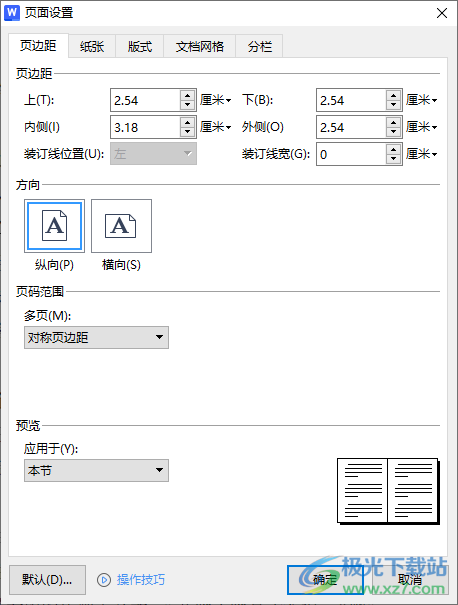
方法步驟
1.首先,我們需要在WPS中點擊打開需要進行設置的文字文檔。
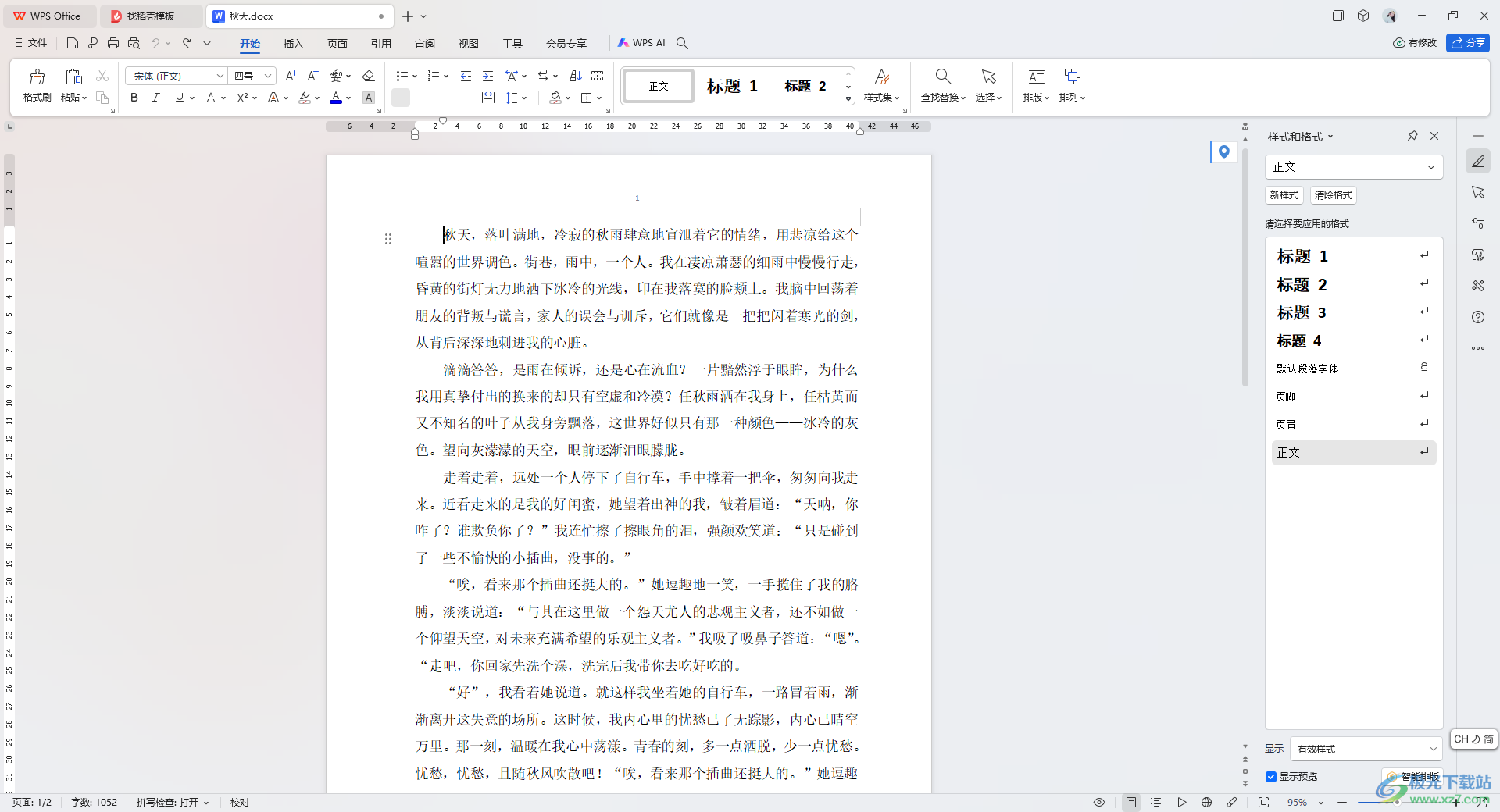
2.之后,我們將鼠標定位到【頁面】選項卡的位置,將其點擊打開。
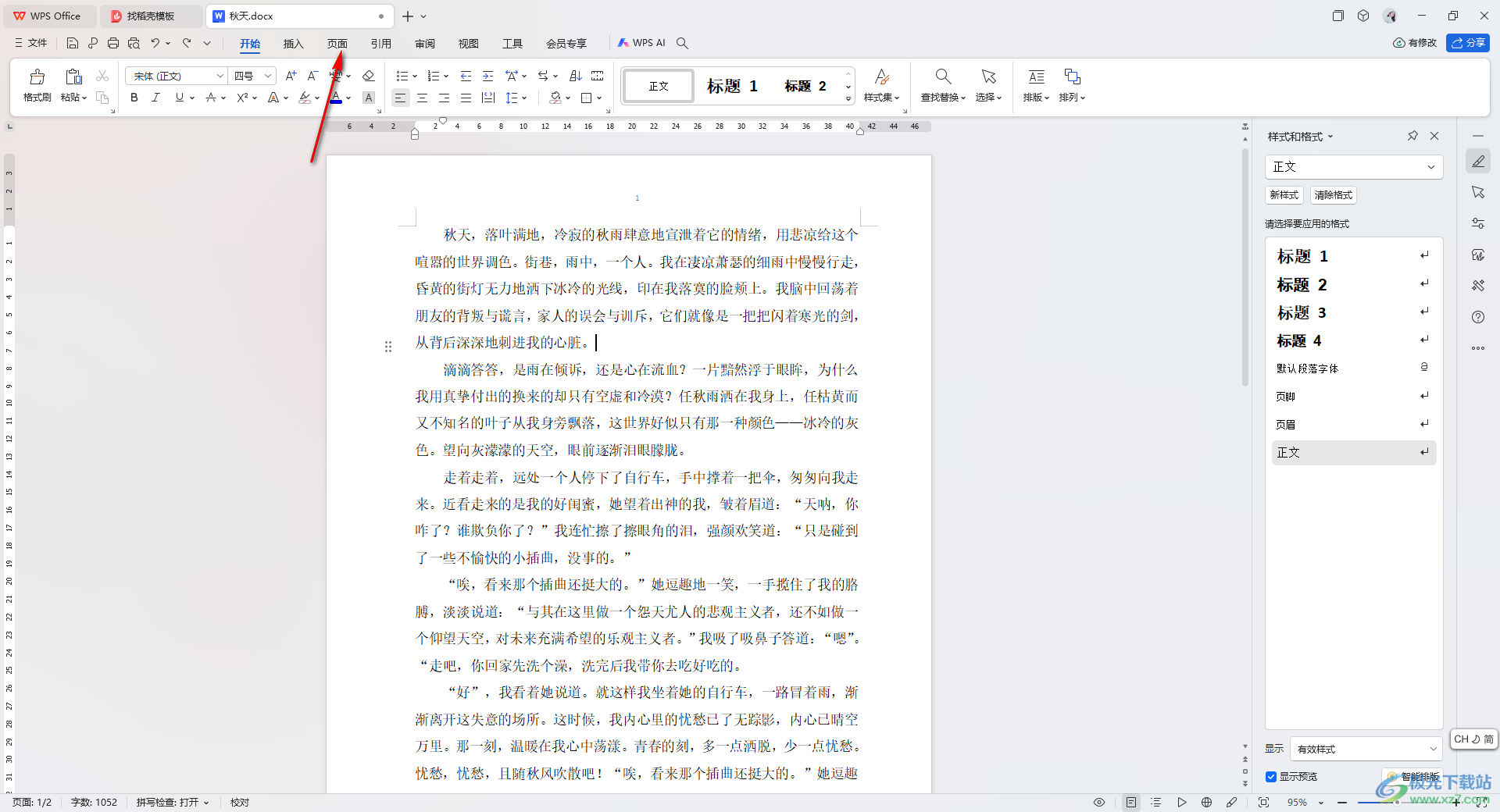
3.隨后,即可在打開的工具欄中,將其中我們需要的【頁邊距】選項找到之后進行左鍵點擊一下。
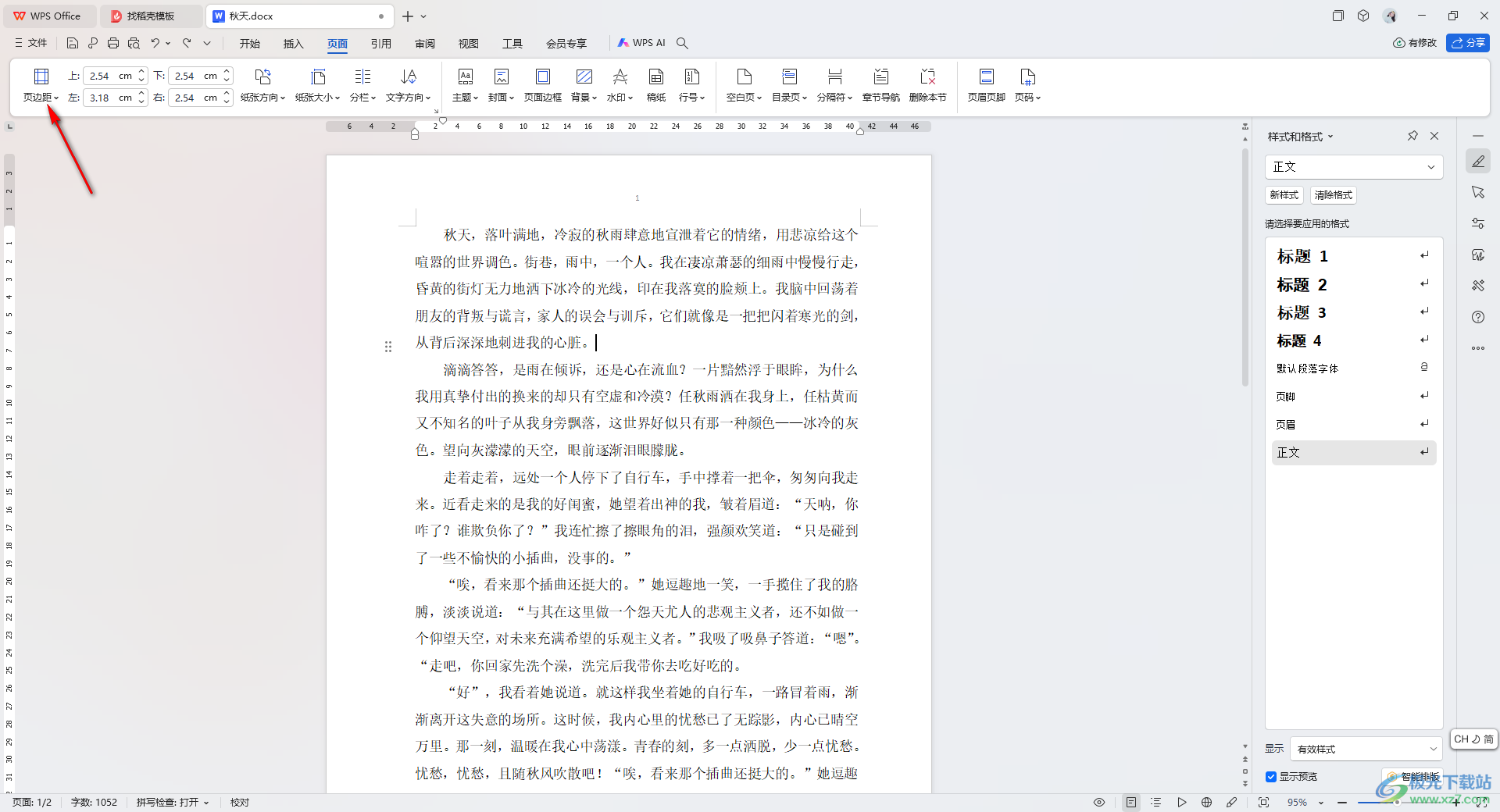
4.隨后就會在下方的位置彈出一個下拉窗口,在該窗口中將其中的【自定義頁邊距】選項進行左鍵點擊一下進入。
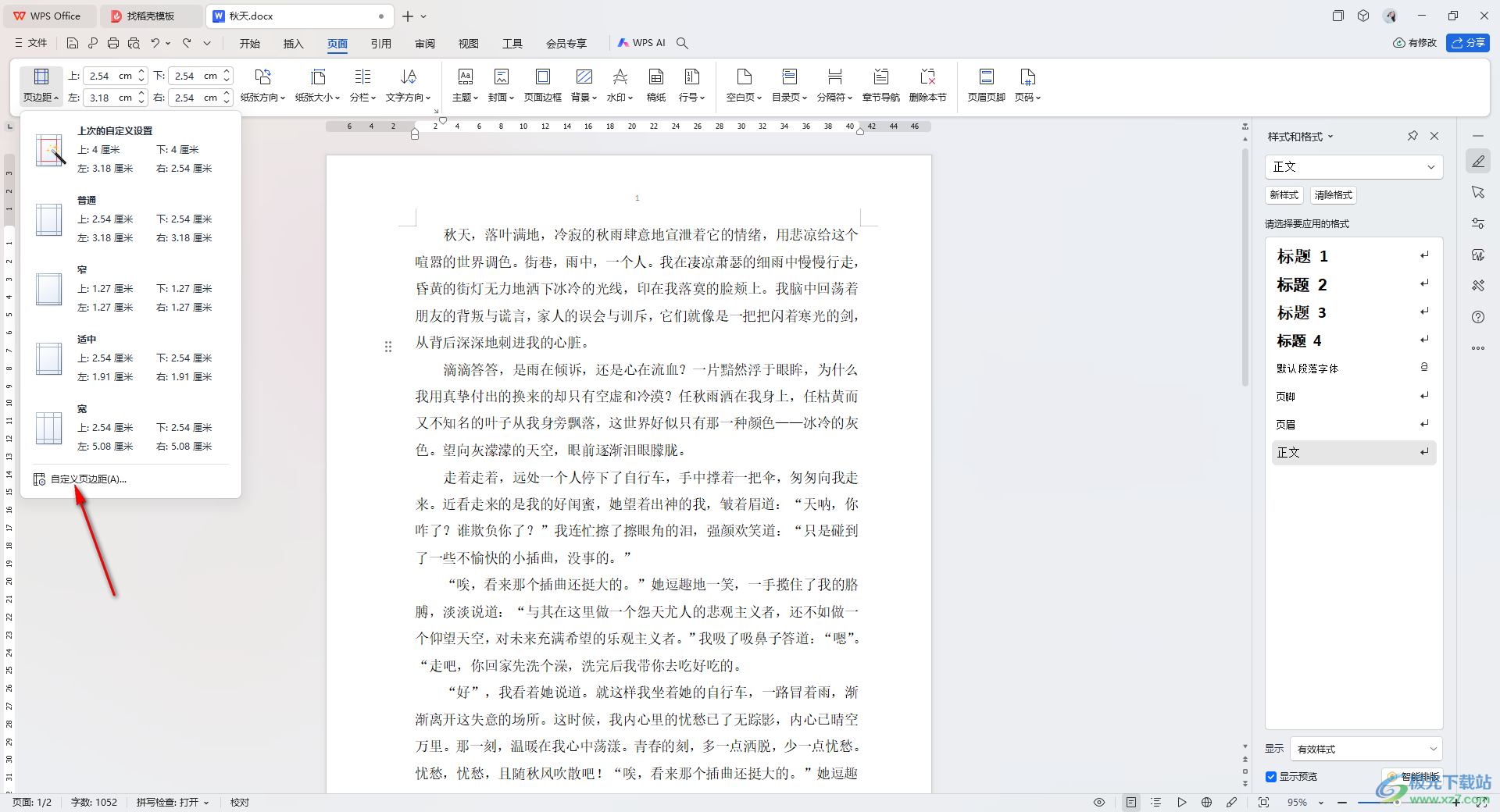
5.這時,在我們打開的頁邊距設置窗口中將【頁碼范圍】的下拉列表點擊打開,然后選擇【對稱頁邊距】選項,之后點擊確定按鈕就好了。
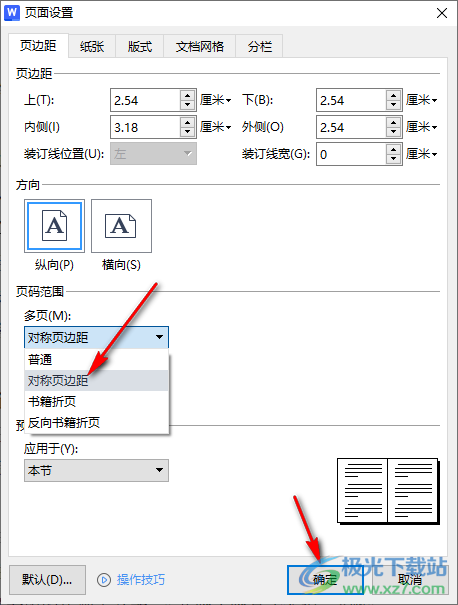
以上就是關于如何使用WPS Word文檔設置對稱頁邊距的具體操作方法,我們在使用該文字文檔的過程中,想要將其中的頁邊距設置成對稱頁邊距,那么就可以按照上述的教程進行簡單的設置就好了,感興趣的話可以操作試試。

大小:240.07 MB版本:v12.1.0.18608環境:WinAll, WinXP, Win7, Win10
- 進入下載
相關推薦
相關下載
熱門閱覽
- 1百度網盤分享密碼暴力破解方法,怎么破解百度網盤加密鏈接
- 2keyshot6破解安裝步驟-keyshot6破解安裝教程
- 3apktool手機版使用教程-apktool使用方法
- 4mac版steam怎么設置中文 steam mac版設置中文教程
- 5抖音推薦怎么設置頁面?抖音推薦界面重新設置教程
- 6電腦怎么開啟VT 如何開啟VT的詳細教程!
- 7掌上英雄聯盟怎么注銷賬號?掌上英雄聯盟怎么退出登錄
- 8rar文件怎么打開?如何打開rar格式文件
- 9掌上wegame怎么查別人戰績?掌上wegame怎么看別人英雄聯盟戰績
- 10qq郵箱格式怎么寫?qq郵箱格式是什么樣的以及注冊英文郵箱的方法
- 11怎么安裝會聲會影x7?會聲會影x7安裝教程
- 12Word文檔中輕松實現兩行對齊?word文檔兩行文字怎么對齊?
網友評論